存在的蓝屏 (死亡蓝屏)错误的数量超出了我们的估计,但其中有些错误的出现频率和复仇程度要高于其他错误。
WHEA(Windows硬件错误架构 )不可纠正的错误是那些不受欢迎的访问者之一,可能令人沮丧地解决,但是通过一些系统的侦查,您可以找出问题的根源并

什么是WHEA?
如上所述,WHEA是Windows硬件的缩写。错误架构。这是Windows内置的软件系统,可让操作系统与硬件进行通信,并在出现问题时解释该硬件的错误。
WHEA允许计算机记录和组织来自硬件的错误,并具有标准化的报告格式和内容以及大量的技术细节。当然,这对普通用户没有帮助。
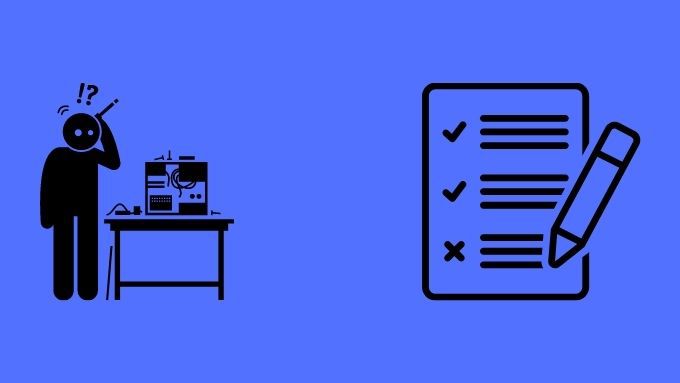
您需要从所有这些信息中获取的最重要的信息是,当计算机的物理硬件报告错误时,WHEA错误就会发生,然后WHEA会检测到该错误。
对于无法纠正的BSOD,错误非常严重,计算机必须停止以保护您的数据和硬件。现在,我们对BSOD的含义及其发生的原因有了一个清晰的认识,让我们看一下可以尝试解决的一些步骤。
In_content_1全部:[300x250] / dfp :[640x360]->使用安全模式更新或回滚驱动程序
如果幸运的话,“硬件”错误实际上是驱动程序故障的结果。因此,您可以尝试启动进入安全模式,该模式将加载基本的安全驱动程序,然后回滚为主要硬件组件安装的最新驱动程序。
如果您不知道如何在Windows 10中回滚驱动程序 ,也可以查看如何在Windows 10中回滚驱动程序 ,以了解此修复程序所需的步骤顺序。
关闭Windows更新时钟
关于Windows 10的最糟糕的事情之一是,每个主要更新都像掷骰子一样。可以正常工作的计算机上床睡觉并不是很常见,但是由于要进行一整夜的更新,所以醒来时会坏掉。
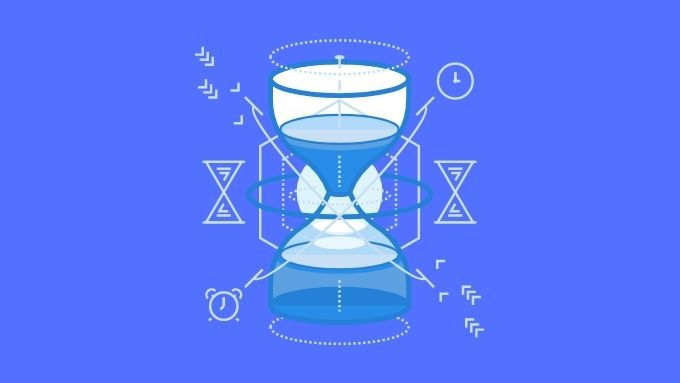
虽然不能保证您的最新更新与您的新硬件错误有关,但是您可以卸载Windows更新 看看是否可以解决问题。如果是这样,则您应该等待Microsoft修复后再进行更新。
测试您的RAM
此BSOD的一个常见原因是存在一个或多个故障RAM模块。 。如果错误看似是随机的和间歇的,则这尤其可能。这是因为在每次使用计算机时或在相同的工作负荷下反复使用时,不会要求发生故障的特定内存模块存储数据。

好消息是,您可以以系统的方式测试RAM,以确保发现所有损坏的内存芯片。
阅读如何诊断,检查和测试内存不足 以获得检测内存不足所需的确切信息。
撤消超频和其他Mods
已被修改或设置超出规格的计算机,您的第一步应该是撤消该操作。确切的方法因一台计算机而异,但通常情况下,您会在启动时按键盘快捷键进入BIOS 。具体的键盘快捷键将在主板手册中详细说明。
一旦进入BIOS,只需选择将BIOS重置为默认设置然后重新启动的选项即可。有时,硬件问题可能会阻止您启动BIOS重置设置。您可能被迫手动重置BIOS。某些主板具有物理按钮或开关,可用于重置BIOS设置。
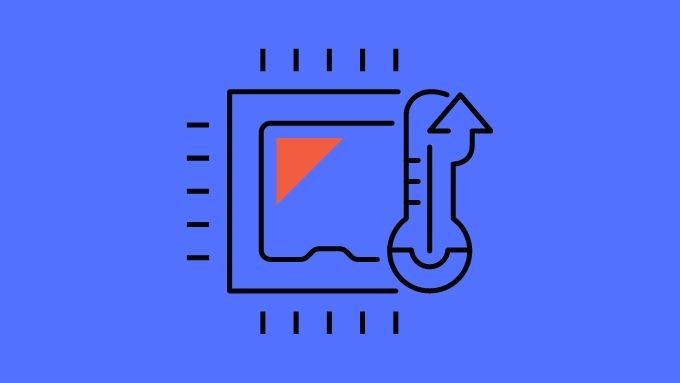
作为最后的选择,您可以考虑在拔下计算机电源的情况下卸下CMOS电池(板上的圆形电池)。这将使BIOS失去设置,您可以在一两分钟后更换电池并尝试再次启动。
禁用性能增强功能
这不是最终解决方案,看来现代CPU中的内置Turbo模式可能会导致此错误,最有可能是因为它们将其推到了其他硬件仍应支持该性能水平的地步。
如果在BIOS中关闭处理器的自动Turbo模式会使错误消失,则表明另一个组件没有承受那些更高性能水平的压力。
检查您的计算机是否存在散热问题或组件损坏
出现WHEA无法纠正的错误,值得打开计算机并进行良好的检查。检查是否正确插入了每个连接器。确保电缆或组件没有明显损坏。请注意是否有膨胀的电容器或其他任何看起来不合适的地方。

虽然大多数物理硬件损坏是肉眼看不到的,但有时可以清楚地看到。如果某个组件看起来已损坏,则需要由专业人员进行检修。
在关闭主机盖的情况下启动计算机,并检查每个风扇是否旋转正常。散热器是否松动?未旋转的风扇需要检查,看其电源连接是否良好。如果风扇出现故障,则需要对其进行更换。
确保CPU,GPU和RAM正确连接
在某些情况下,应归咎于主要组件之间的连接不良硬件错误。最简单的检查方法是卸下并重新安装这些组件。这意味着要从插槽中取出GPU,中央处理器 和RAM,然后将它们正确放回原处。

当涉及到图形卡或RAM时,这非常简单,但是使用CPU则比较棘手。要卸下CPU并重新安装它,您需要卸下散热器。每当您卸下CPU散热器时,都需要清洁CPU顶部和散热器底部。然后,在将所有导热膏重新放回原处之前,先涂上新的导热膏。
查找说明视频,以显示您特定CPU的过程,或者请有经验的技术人员为您完成此过程。因为您可能会在此过程中损坏CPU,所以我们建议您在没有帮助的情况下尝试使用它。您的宝贵硬件组件之一坏了。虽然上述提示可能有助于解决WHEA不可纠正的错误,但没有人能够提供对所有人都适用的详尽的修补程序列表。
如果您尝试了本文中最可能的解决方案,并且仍然无法深入探究问题,是时候进行更多侦探工作了。我们的适用于Windows 10的死亡蓝屏故障排除指南 是一个不错的起点,它将为您提供处理任何类型的BSOD所需的侦查能力。